 VRChat
VRChat 【ALCOM+Unity2022】VRChatにアバターをアップロードする方法
モデルはBoothなどから調達。その時商品ページなどから必要なモノを確認し必要なものを先にUnityに入れからアバターを読み込む。全力で「.prefab」データを探してヒエラルキーにドラッグ&ドロップ。VRChat SDKを使いアップロード。
 VRChat
VRChat 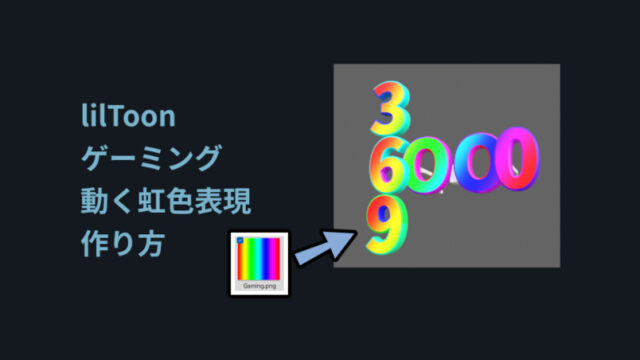 VRChat
VRChat  3DCG
3DCG 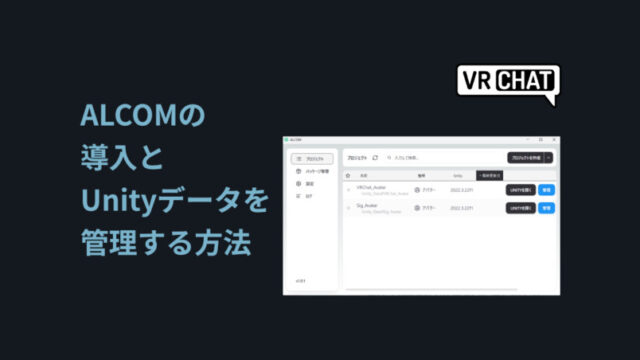 VRChat
VRChat 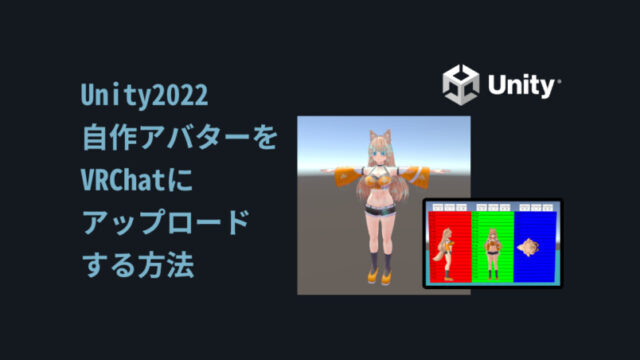 3DCG
3DCG 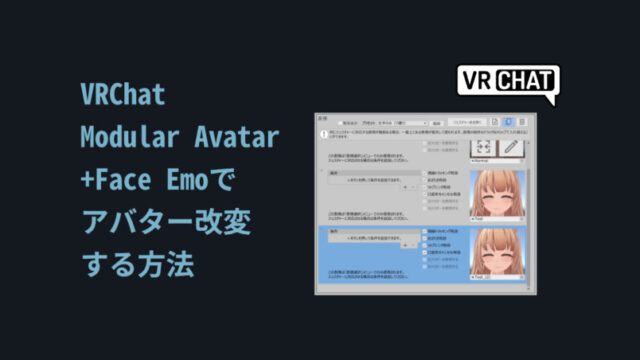 VRChat
VRChat 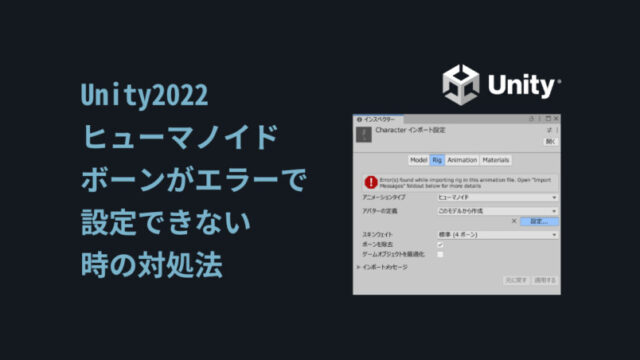 3DCG
3DCG 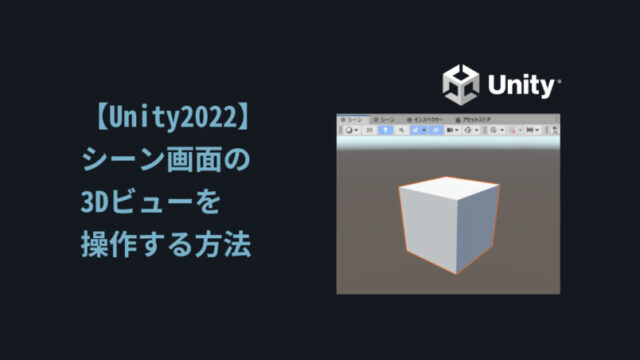 3DCG
3DCG  VRChat
VRChat 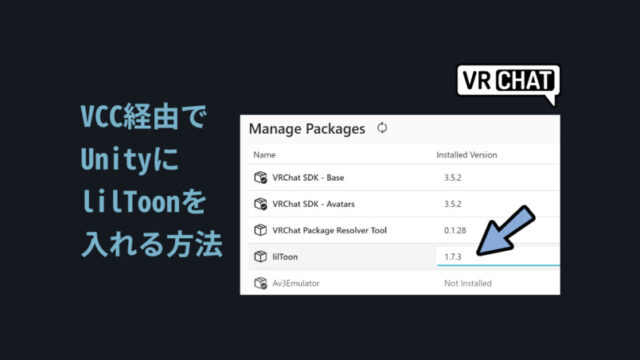 VRChat
VRChat